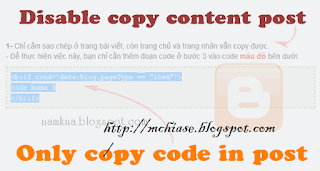Sản phẩm sau khi gộp gear là 3GB dung lượng và 1.5GB ram (chưa kiểm
chứng) - Đầu tiên mình đăng kí 1 tài khoản OPENSHIFT, các bạn không thích đăng
kí mới thì delete hết app trong tài khoản để thực hiện gộp gear. - Create app
với PHP 5.3
- Scaling bạn
chọn Scale
with web traffic rồi
create app như bình thường.
Tiếp
đến bạn vào app vừa tạo chỉnh gear thành 2x để có 2gb dung lượng ổ
đĩa
ADD
A CARTRIDGE
MySQL Database 5.1
*Bước này thì các bạn add như bình thường,
nhớ lưu lại ID&PASSWD root mysql không là thôi luôn đó.
*Giờ bạn
đã có mysql chạy trên 1 gear và 2gear kia chạy code, tổng là 3GB rồi
nhé.
#Cấu
hình phpmyadmin
bạn
vào trang chủ 'http://www.phpmyadmin.net'download phpmyadmin rồi upload lên thư
mục php. Giải nén ra bạn đc thư mục phpmyadmin*
Bạn
vào thư mục vừa giải nén sửa file config.sample.inc.php
File
config.sample.inc.php phải đổi tên thành config.inc.php
Mã:
/* Server parameters */
$cfg['Servers'][$i]['host'] = 'localhost';
$cfg['Servers'][$i]['connect_type'] = 'tcp';
$cfg['Servers'][$i]['compress'] = false;
/* Select mysql if your server does not have mysqli */
$cfg['Servers'][$i]['extension'] = 'mysqli';
$cfg['Servers'][$i]['AllowNoPassword'] = false;
Sửa
thành:
Mã:
/* Server parameters */
$cfg['Servers'][$i]['host'] = 'DIA-CHI';
$cfg['Servers'][$i]['port'] = 'PORT';
$cfg['Servers'][$i]['socket'] = getenv('OPENSHIFT_MYSQL_DB_SOCKET');
$cfg['Servers'][$i]['connect_type'] = 'tcp';
$cfg['Servers'][$i]['compress'] = false;
/* Select mysql if your server does not have mysqli */
$cfg['Servers'][$i]['extension'] = 'mysqli';
$cfg['Servers'][$i]['AllowNoPassword'] = false;
DIA-CHI bạn
lấy ở file OPENSHIFT_MYSQL_DB_HOST
PORT bạn
lấy ở file OPENSHIFT_MYSQL_DB_PORT
nó
nằm ở /var/lib/openshift/52482eaa4382ecc22000009c/.env/mysql
ví
dụ của mình có dạng:
Mã:
5248312c4382ecc86a00004c-blogvn.rhcloud.com
43611
Sau
khi sửa
Mã:
/* Server parameters */
$cfg['Servers'][$i]['host'] = '5248312c4382ecc86a00004c-blogvn.rhcloud.com';
$cfg['Servers'][$i]['port'] = '43611';
$cfg['Servers'][$i]['socket'] = getenv('OPENSHIFT_MYSQL_DB_SOCKET');
$cfg['Servers'][$i]['connect_type'] = 'tcp';
$cfg['Servers'][$i]['compress'] = false;
/* Select mysql if your server does not have mysqli */
$cfg['Servers'][$i]['extension'] = 'mysqli';
$cfg['Servers'][$i]['AllowNoPassword'] = false;
bạn
save lại, đổi tên thành config.inc.php rồi
chạy domain/phpmyadmin xem nào. ID&PASSWD là lúc create
mysql.
*hoàn thành phpmyadmin
////////////////////
Tiếp
đến làm thế nào không bị 503
Service Unavailable
Theo
nghiên cứu của mình thì khi xóa file index.php là bị như thế, bạn đừng lo, cứ
unzip code rồi cài đặt như bình thường, sau đó tại 1 file index.html
thêm
code này vào .htaccess
Mã:
DirectoryIndex index.php
tiếp
đến bạn xóa index.html đi đc rồi đó, truy cập site xem
Sản phẩm sau khi gộp gear là 3GB dung lượng và 1.5GB ram (chưa kiểm
chứng) - Đầu tiên mình đăng kí 1 tài khoản OPENSHIFT, các bạn không thích đăng
kí mới thì delete hết app trong tài khoản để thực hiện gộp gear. - Create app
với PHP 5.3
- Scaling bạn
chọn Scale
with web traffic rồi
create app như bình thường.
Tiếp
đến bạn vào app vừa tạo chỉnh gear thành 2x để có 2gb dung lượng ổ
đĩa
ADD
A CARTRIDGE
MySQL Database 5.1
*Bước này thì các bạn add như bình thường,
nhớ lưu lại ID&PASSWD root mysql không là thôi luôn đó.
*Giờ bạn
đã có mysql chạy trên 1 gear và 2gear kia chạy code, tổng là 3GB rồi
nhé.
#Cấu
hình phpmyadmin
bạn
vào trang chủ 'http://www.phpmyadmin.net'download phpmyadmin rồi upload lên thư
mục php. Giải nén ra bạn đc thư mục phpmyadmin*
Bạn
vào thư mục vừa giải nén sửa file config.sample.inc.php
File
config.sample.inc.php phải đổi tên thành config.inc.php
Mã:
/* Server parameters */
$cfg['Servers'][$i]['host'] = 'localhost';
$cfg['Servers'][$i]['connect_type'] = 'tcp';
$cfg['Servers'][$i]['compress'] = false;
/* Select mysql if your server does not have mysqli */
$cfg['Servers'][$i]['extension'] = 'mysqli';
$cfg['Servers'][$i]['AllowNoPassword'] = false;
Sửa
thành:
Mã:
/* Server parameters */
$cfg['Servers'][$i]['host'] = 'DIA-CHI';
$cfg['Servers'][$i]['port'] = 'PORT';
$cfg['Servers'][$i]['socket'] = getenv('OPENSHIFT_MYSQL_DB_SOCKET');
$cfg['Servers'][$i]['connect_type'] = 'tcp';
$cfg['Servers'][$i]['compress'] = false;
/* Select mysql if your server does not have mysqli */
$cfg['Servers'][$i]['extension'] = 'mysqli';
$cfg['Servers'][$i]['AllowNoPassword'] = false;
DIA-CHI bạn
lấy ở file OPENSHIFT_MYSQL_DB_HOST
PORT bạn
lấy ở file OPENSHIFT_MYSQL_DB_PORT
nó
nằm ở /var/lib/openshift/52482eaa4382ecc22000009c/.env/mysql
ví
dụ của mình có dạng:
Mã:
5248312c4382ecc86a00004c-blogvn.rhcloud.com
43611
Sau
khi sửa
Mã:
/* Server parameters */
$cfg['Servers'][$i]['host'] = '5248312c4382ecc86a00004c-blogvn.rhcloud.com';
$cfg['Servers'][$i]['port'] = '43611';
$cfg['Servers'][$i]['socket'] = getenv('OPENSHIFT_MYSQL_DB_SOCKET');
$cfg['Servers'][$i]['connect_type'] = 'tcp';
$cfg['Servers'][$i]['compress'] = false;
/* Select mysql if your server does not have mysqli */
$cfg['Servers'][$i]['extension'] = 'mysqli';
$cfg['Servers'][$i]['AllowNoPassword'] = false;
bạn
save lại, đổi tên thành config.inc.php rồi
chạy domain/phpmyadmin xem nào. ID&PASSWD là lúc create
mysql.
*hoàn thành phpmyadmin
////////////////////
Tiếp
đến làm thế nào không bị 503
Service Unavailable
Theo
nghiên cứu của mình thì khi xóa file index.php là bị như thế, bạn đừng lo, cứ
unzip code rồi cài đặt như bình thường, sau đó tại 1 file index.html
thêm
code này vào .htaccess
Mã:
DirectoryIndex index.php
tiếp
đến bạn xóa index.html đi đc rồi đó, truy cập site xem